Antigamente não era possível transferir de forma fácil seu históricos de conversa do WhatsApp do iPhone para o Android (e vice-versa).
Isso porque os arquivos eram incompatíveis.
É por isso que você encontra no Google sites que mostram diversas maneiras, muitas delas usando aplicativos pagos para transferir os dados do WhatsApp.
Felizmente hoje já existe uma maneira oficial de realizar essa transferência, com o aval do Google, para você não ter que instalar nenhum aplicativo extra.
Então, este artigo vai lhe mostrar a melhor maneira de transferir dados de WhatsApp do Android para o iPhone (e vice-versa).
No momento, apenas na configuração inicial
Antes de começar, há uma coisa que você precisa saber.
Você só pode transferir as suas conversas de um sistema operacional para outro na configuração inicial do celular .
Isso significa que o aparelho que estiver recebendo as mensagens terá que estar zerado, sem nada instalado.
Portanto, se você deseja mover todos os seus bate-papos do Android para um iPhone, é necessário restaurar o iPhone ou configurar um recém comprado, pois a movimentação de dados só pode ser feita durante sua configuração inicial.
Se, do contrário, você estiver com o WhatsApp no iPhone e quer transferir para um aparelho com Android, o mesmo vale para ele: você precisa redefini-lo (o Android) para fazer isso durante a configuração inicial.
Transferir conversas do WhatsApp do Android para o iPhone
Para transferir conversas do WhatsApp de um celular com Android para um com iOS, você precisa que os celulares tenham, no mínimo:
- Android 5.0 e WhatsApp na versão 2.22.7.74
- iPhone com iOS 15.5
Se um deles não tiver atualizado para as versões acima, a transferência não poderá ser realizada.
Em seguida, você precisa instalar no aparelho com Android o aplicativo Migrar para iOS, disponível no Google Play.
Abra-o e dê as permissões necessárias para funcionar.
Os dois celulares devem estar conectados à energia e na mesma rede WiFi. E não se esqueça: o iPhone deve estar em sua configuração inicial de fábrica.
Nas primeiras telas do sistema, você verá uma opção que permite migrar seus dados do Android para o iOS. Então siga os seguintes passos:
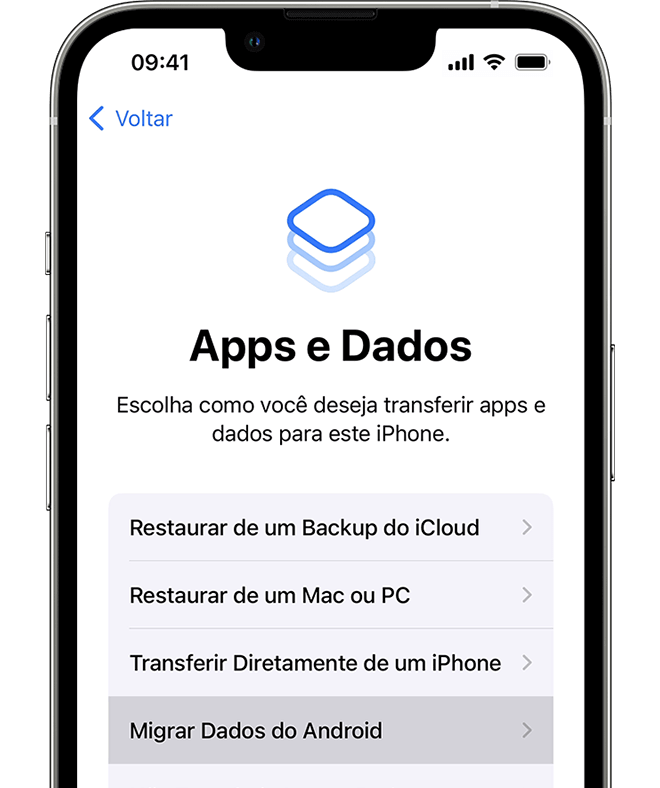
- Toque em “Migrar Dados do Android“
- Abra o app Migrar para iOS no dispositivo Android
- Concorde com os termos e condições e continue
- No iPhone, toque em “Continue” e o código que aparecer, digite-o no Android
- No Android, conecte-se na rede Wi-Fi temporária que o iPhone criar
- Escolha o conteúdo a ser transferido e toque em “Continue“.
Certifique-se de marcar a opção do WhatsApp, além de outros que você queira também.
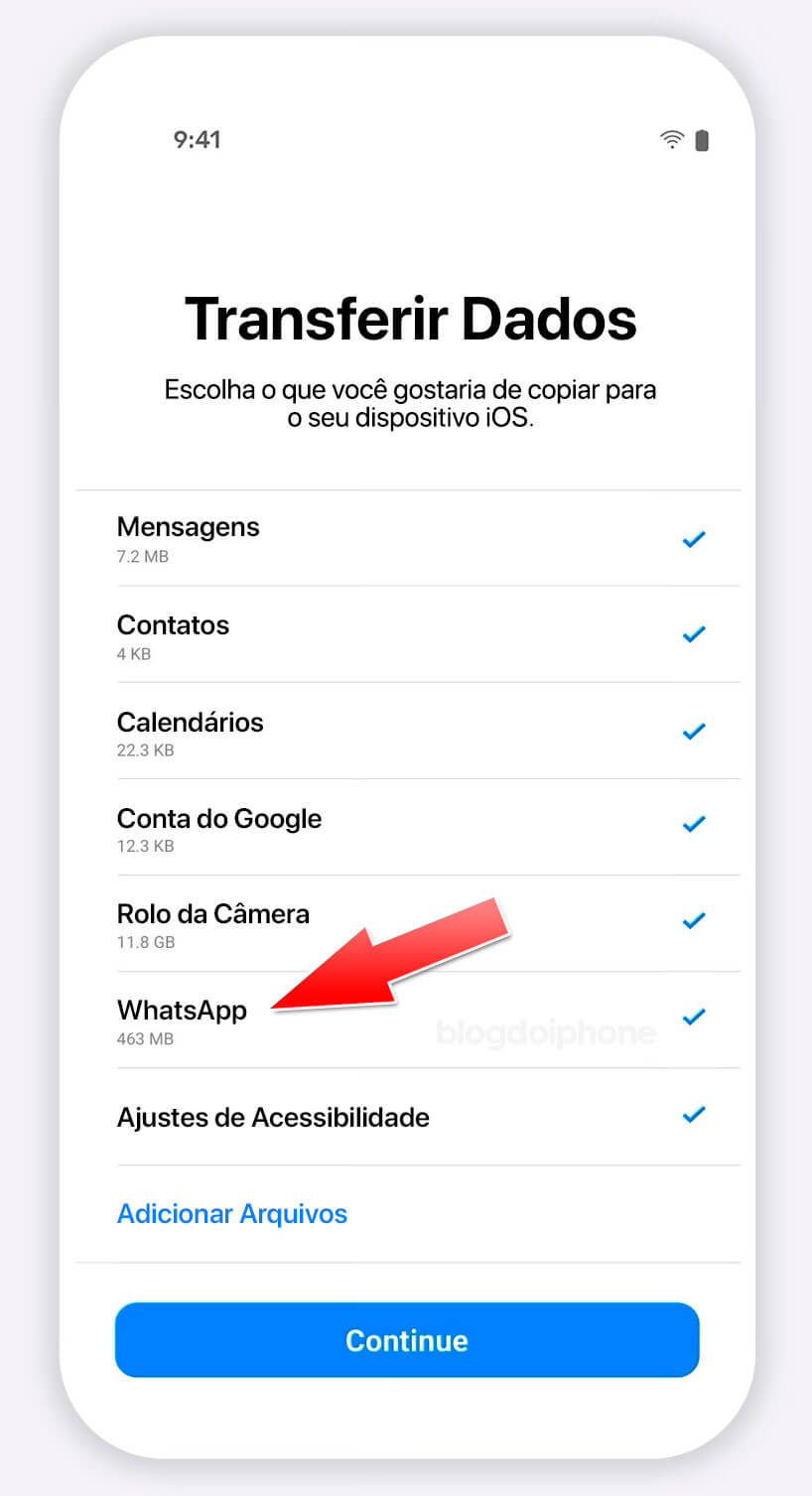
A partir daí basta aguardar para que os dados sejam todos transferidos, processo este que pode levar certo tempo.
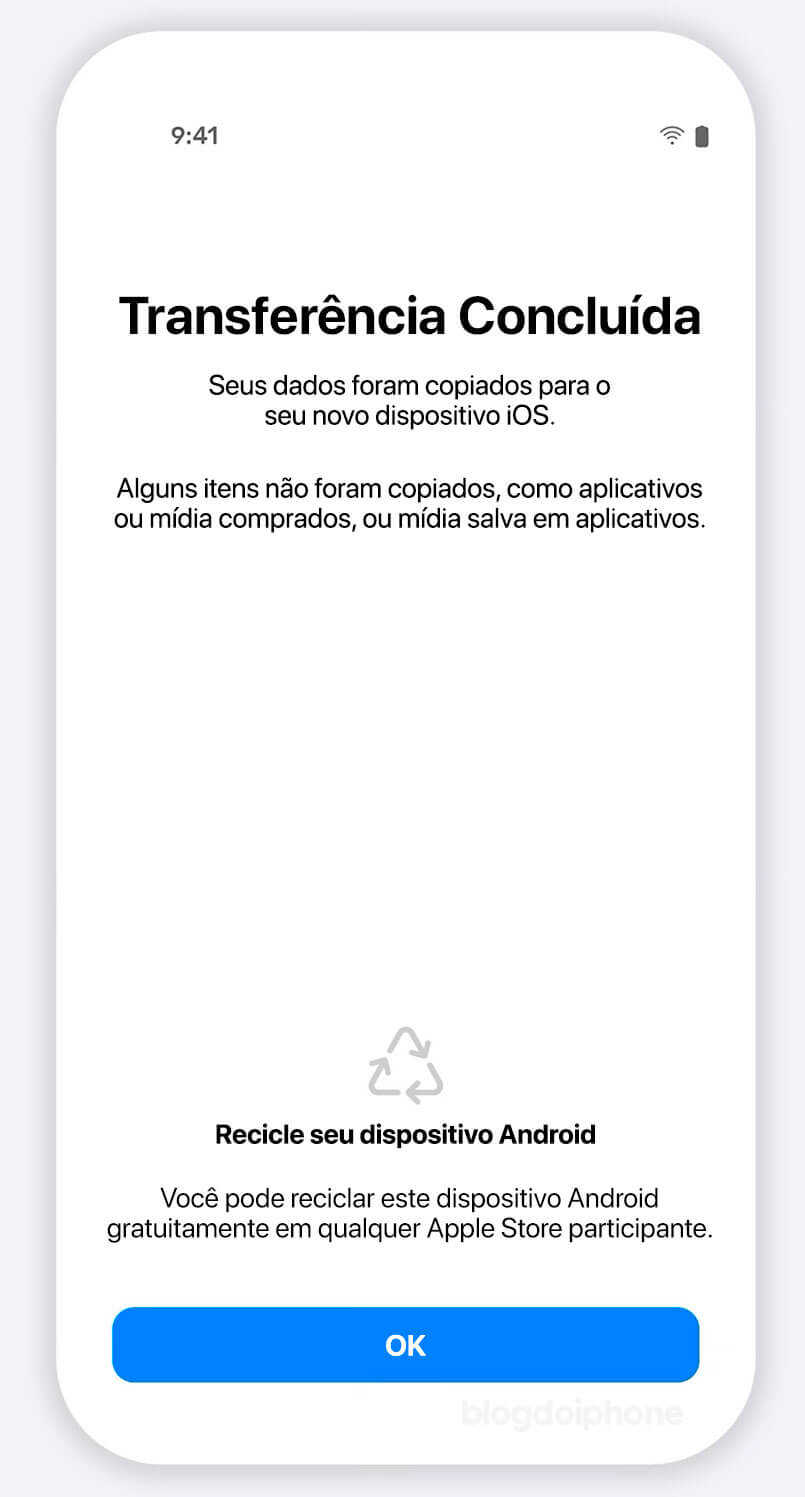
Quando terminar de transferir tudo, instale a versão mais recente do WhatsApp no seu iPhone, abra-o, informe o mesmo número de telefone que usava no Android e então você verá todas as suas conversas restabelecidas.
O que acontece com os meus dados?
- Os dados transferidos não são automaticamente armazenados na nuvem após a transferência. Para fazer o backup desses dados, é necessário criar um backup no iCloud.
- O WhatsApp não pode ver os dados transferidos.
- Seus dados continuarão presentes no aparelho Android. Se você não deseja ter seus dados nesse aparelho, terá que apagar todos os dados do WhatsApp no antigo aparelho.
Transferir conversas do WhatsApp do iPhone para o Android
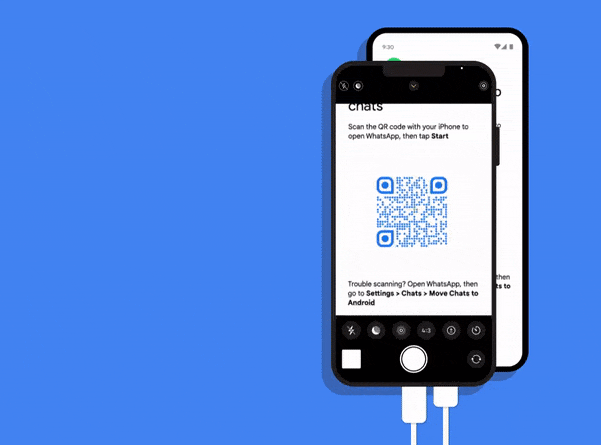
Para transferir conversas do WhatsApp de um iPhone para um celular Android, você precisa que o celular que irá receber os dados tenha no mínimo:
- Android 12 ou posterior ou um Samsung com o SmartSwitch instalado.
- WhatsApp na versão 2.21.16.20 ou posterior
Neste processo iOS/Android, não é possível realizar a transferência por Wi-Fi. Então você irá precisar de um cabo USB-C para Lightning para conectar os dois aparelhos por fio.
O próprio cabo que vem na caixa dos iPhones mais recentes é o suficiente.
Como já explicamos acima, o aparelho com Android que receberá a transferência deverá estar com a configuração inicial de fábrica.
Para iniciar o processo, ligue seu Android novo ou recém-redefinido e, depois de escolher o idioma e conectar-se ao WiFi, você terá que escolher a opção de importar dados de um iPhone.
Ao fazer isso, você deverá escolher a opção de usar um cabo para conectar os dispositivos.
Agora, você terá que escolher os tipos de dados do seu iPhone que deseja mover para o seu celular. Aqui, você deve escolher o WhatsApp para mover os bate-papos e também pode escolher se deseja outros tipos de dados.
Este processo mostrará um código QR no Android que você deve digitalizar com a câmera do iPhone para abrir a ferramenta de transferência do WhatsApp com a qual a exportação é feita.
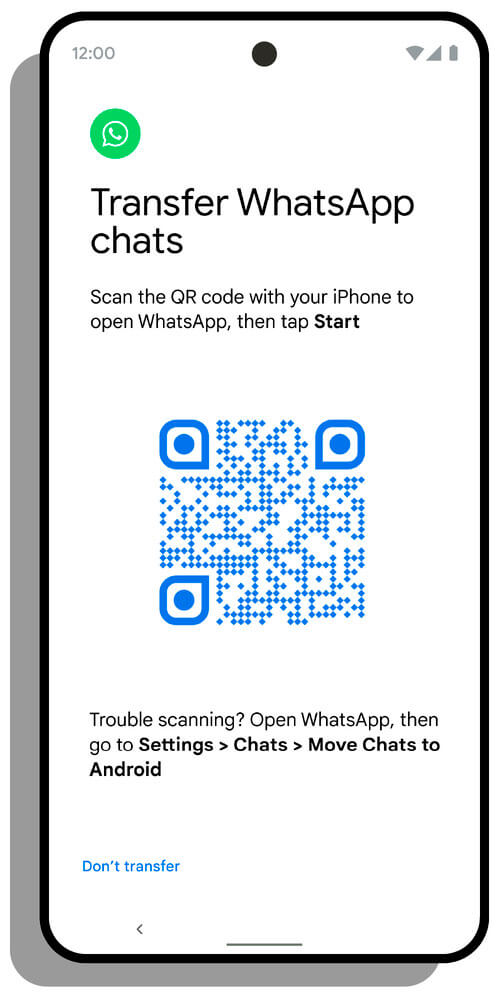
Em seguida, continue com o restante da configuração inicial do celular e aguarde a cópia dos dados, o que pode levar alguns minutos.
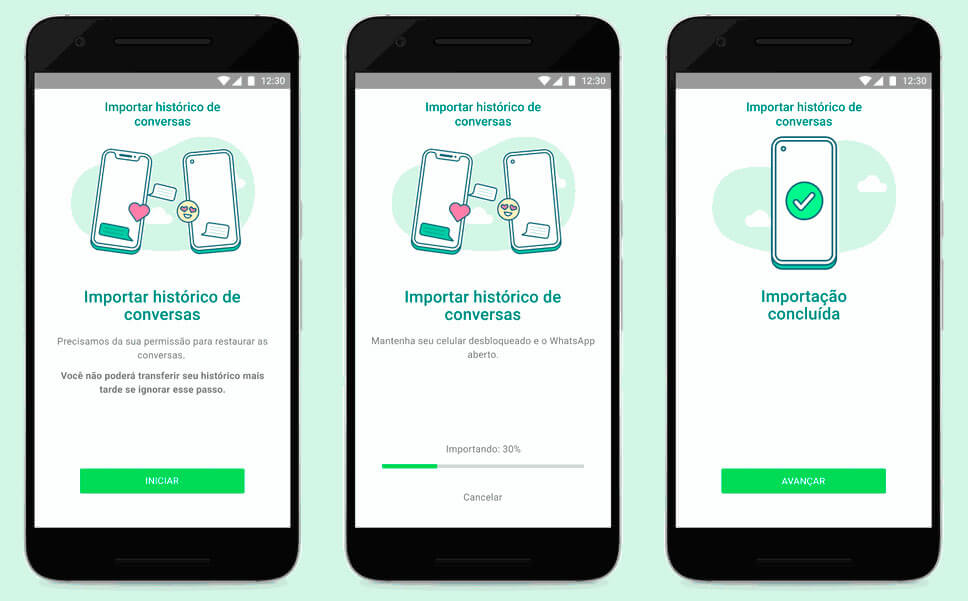
Quando terminar, instale o WhatsApp no seu Android e faça login usando o mesmo número de telefone do seu iPhone e, ao verificar sua conta, verá que todas as conversas estarão lá.

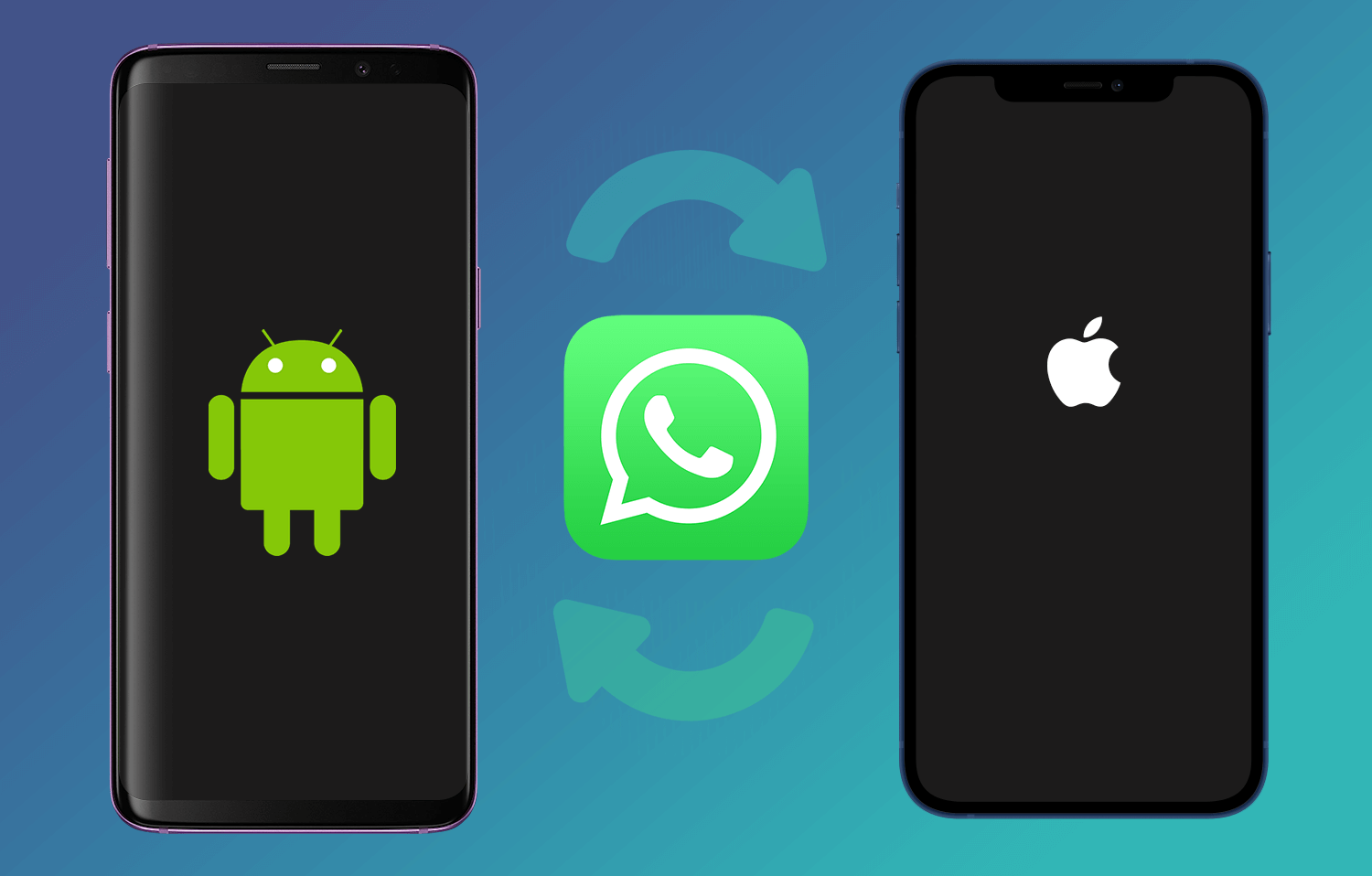

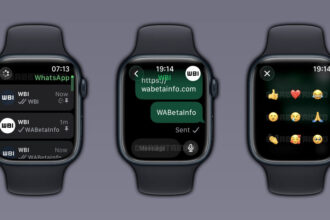







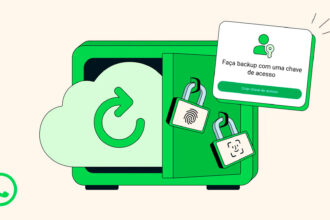
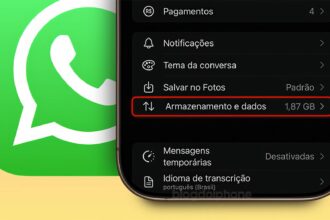

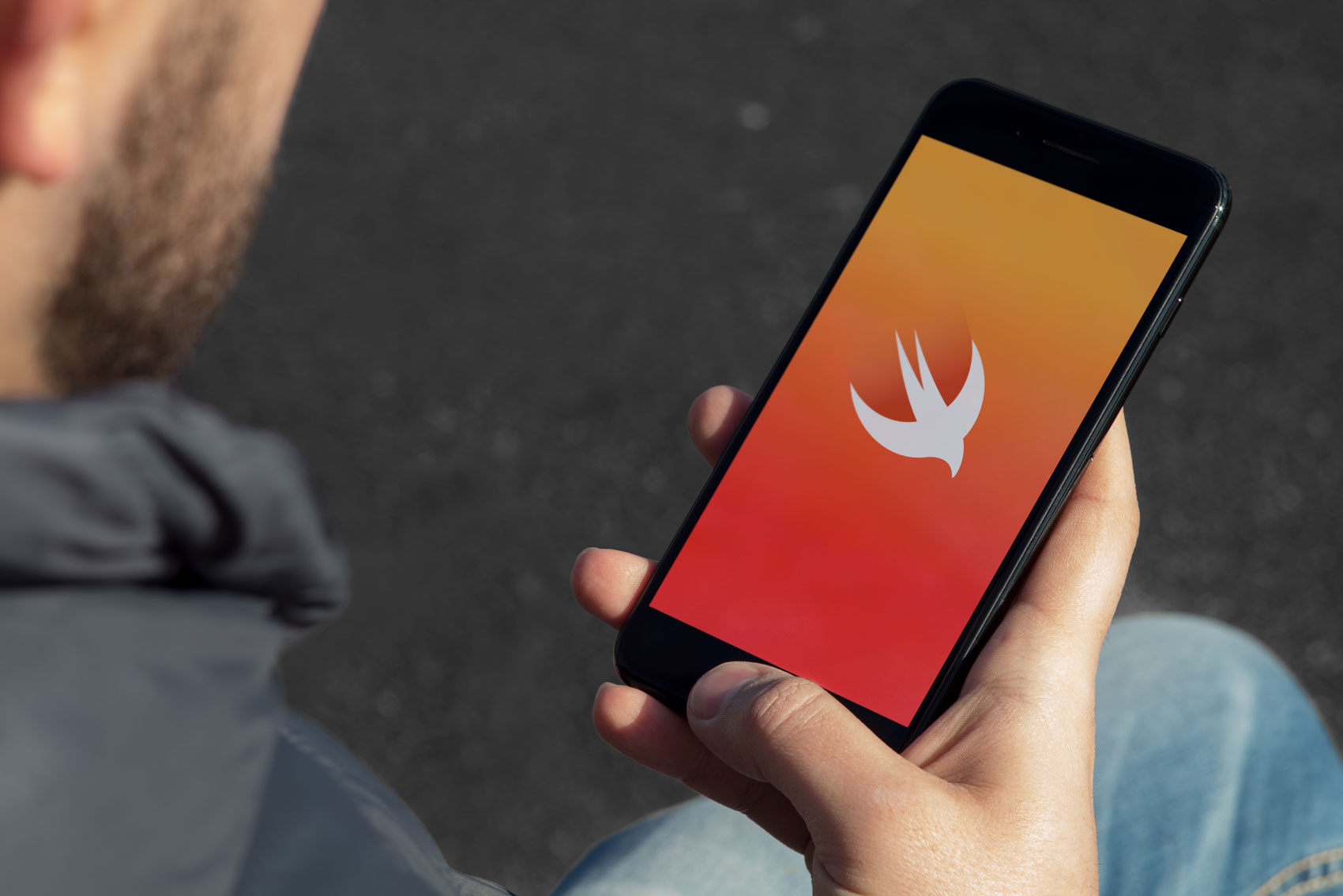
Não precisar fazer nenhum tipo de reset, é só não ter o WhatsApp instalado no celular que vai receber o backup!!!! Não passem informações erradas.